Publicitate
Vrei să nu mai folosești iTunes pe PC-ul Windows, dar trebuie să transferați muzică de pe iPhone? Ai nevoie de CopyTrans!
Pe un Mac, este ușor să vă conectați iPhone-ul la iTunes pentru a transfera melodii. Din pacate, executând aceeași sarcină pe Windows 7 sfaturi pentru trecerea de la Mac la WindowsVei fi surprins să vezi cât de mult are Windows pentru a oferi. Treceți lin de la Mac la Windows cu sfatul nostru. Citeste mai mult nu este atât de ușor. Versiunea Windows a iTunes este lentă și grea, ceea ce face ca întreaga sarcină să fie mult mai dificilă decât trebuie. Din fericire, există o soluție - un software numit terță parte CopyTrans.
CopyTrans nu numai că grăbește procesul de transfer al muzicii către și de pe iPhone, dar elimină și câteva limitări enervante impuse de iTunes. Dacă aveți nevoie să utilizați un iPhone alături de un PC Windows, nu există o opțiune mai bună.
Ce este CopyTrans?
CopyTrans este o aplicație terță parte care facilitează actualizarea bibliotecii muzicale iPhone
fără iTunes Alternative la iTunes: 5 cei mai buni playere de muzică gratuite pentru macOSDacă nu aveți de ales decât să folosiți iTunes, ar trebui să luați în considerare trecerea la una dintre aceste alternative iTunes pentru Mac. Citeste mai mult . Puteți utiliza software-ul pentru a adăuga piese noi pe telefonul dvs. fără a deschide vreodată un alt program. Mai mult, Apple limitează utilizatorii iPhone la sincronizarea dispozitivului cu o bibliotecă iTunes. Utilizând CopyTrans, utilizatorii pot evita această limitare.Primul, descărcați centrul de control CopyTrans, care conține Managerul CopyTrans gratuit.
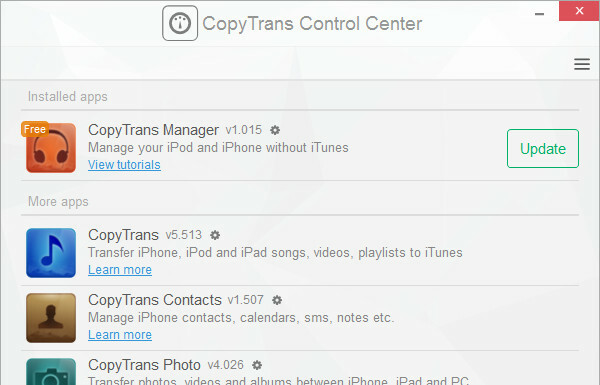
După ce ați instalat aplicația, centrul de control CopyTrans ar trebui să se deschidă. Acesta va enumera toate utilitățile pe care compania le oferă, dar suntem interesați doar de CopyTrans Manager. Asigurați-vă că aplicația este instalată, apoi faceți clic pe start.
Un lucru de remarcat este faptul că CopyTrans recomandă Abonați Apple Music 10 sfaturi esențiale despre muzica Apple pe care trebuie să le cunoști cu adevăratDe la lansarea sa în 2015, Apple Music a parcurs un drum lung, iubito. Din păcate, nu este încă cel mai ușor sau mai intuitiv serviciu cu care să te ocupi. Care este locul în care intrăm ... Citeste mai mult pentru a dezactiva anumite funcționalități care ar putea interfera cu transferul de conținut. În mod implicit, Apple Music poate înlocui automat piesele de pe dispozitivul dvs. cu copii protejate de DRM. Această protecție limitează redarea muzicii la dispozitivul respectiv sau la iTunes și obligă utilizatorul să fie conectat cu ID-ul Apple.
Pentru a dezactiva această setare, mergeți la Setări aplicație pe dispozitivul dvs. și navigați la Muzică secțiune. Acum setați butoanele glisante etichetate Afișați Apple Music și Biblioteca muzicală iCloud la poziția oprită.
Transferul muzicii de pe computer pe iPhone
În primul rând, va trebui să vă conectați iPhone-ul la computer prin USB. Biblioteca dvs. iPhone va cuprinde părțile relevante ale interfeței de utilizator CopyTrans Manager.
Apasă pe Adăuga butonul din partea de sus a ferestrei și navigați la fișierele de muzică alese.
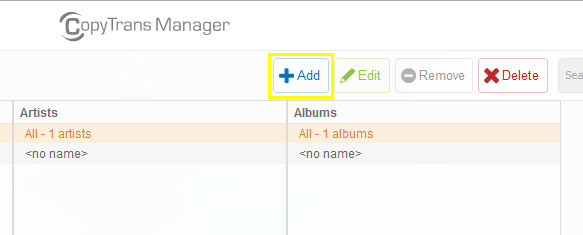
Fișierele dvs. pot fi sau nu etichetate cu informații de genul nume de artiști și albume Este timpul să vă organizați colecția de muzică: etichetați și redenumiți-le cu TagScannerNu-mi place să văd lucrurile din loc. În ultima perioadă, colecția mea de muzică a fost. Din fericire, există multe instrumente de organizare a muzicii care pot ușura spadework-ul în cazul în care unul rămâne în urmă. MP3Tag a fost ... Citeste mai mult . Pentru a adăuga aceste date, faceți clic dreapta pe o pistă și selectați Editați | ×. Pentru a edita informații pentru mai multe piese simultan, selectați mai multe piese diferite, faceți clic dreapta și selectați Multi Editare.
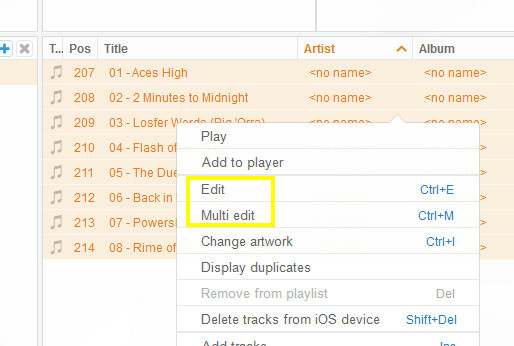
După ce ați modificat metadatele, faceți clic pe culoarea verde Actualizați butonul din colțul din stânga sus al ferestrei. Acest lucru va transfera fișierele selectate pe dispozitiv.
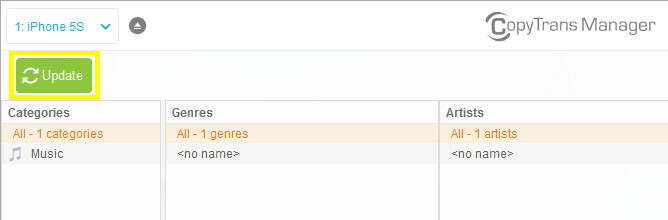
Așteptați transferul muzicii dvs. acest lucru ar putea dura ceva timp, în funcție de câte piese ați selectat. După finalizarea procesului, utilizați butonul de evacuare din partea de sus a ferestrei și verificați biblioteca de muzică de pe telefon. Cu orice noroc, piesele tale ar trebui să te aștepte.
Transferul muzicii de pe iPhone pe computer
CopyTrans oferă, de asemenea, funcționalități care facilitează transferul pieselor de pe iPhone pe computer. Din păcate, această caracteristică nu este inclusă în aplicația gratuită CopyTrans Manager. Pentru a avea acces, va trebui să scoateți 19,99 USD pentru aplicația CopyTrans plătită.
Mulți utilizatori nu vor avea nevoie de acest tip de funcționalitate. Cu toate acestea, dacă terminați cu MP3-uri pe dispozitivul dvs. care nu sunt pe computerul de acasă, având capacitatea de sprijiniți biblioteca poate fi foarte la îndemână.
Pentru a începe backup-ul, folosiți portocaliu mare Începeți backup butonul din partea de sus a ferestrei.
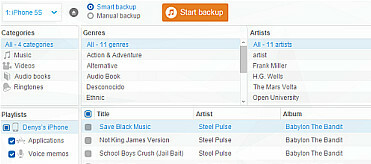
Această opțiune va adăuga orice piese pe care nu le aveți deja pe computer la biblioteca iTunes. Alternativ, puteți alege Backup manual opțiunea de a transfera fișierele într-un anumit folder, mai degrabă decât iTunes. Această metodă vă permite, de asemenea, să selectați anumite melodii pentru a face o copie de rezervă, mai degrabă decât să fie nevoie să faceți copii ale fiecărei melodii din biblioteca dvs.
Aveți o întrebare despre utilizarea CopyTrans pentru a transfera muzică de pe un iPhone pe computer? Sau sunteți dornici să împărtășiți un sfat cu colegii cititori? Oricum, alăturați-vă conversației în secțiunea de comentarii de mai jos!
Scriitor englez cu sediul în prezent în SUA. Găsește-mă pe Twitter prin @radjonze.

